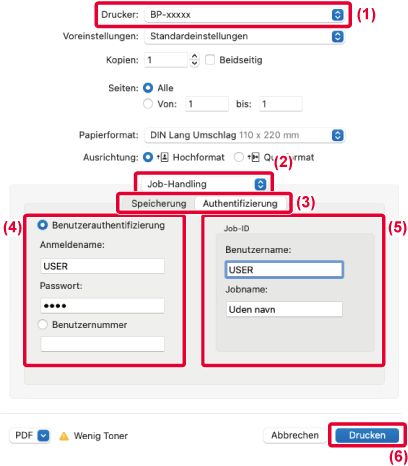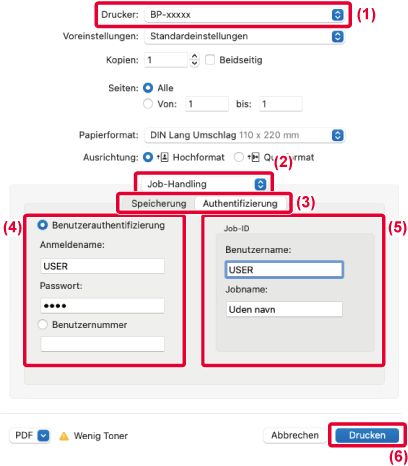DRUCKEN BEI AKTIVIERTER BENUTZERAUTHENTIFIZIERUNGSFUNKTION
Die einzugebenden Benutzerinformationen (z. B. Anmeldename
und Passwort) variieren je nach verwendeter Authentifizierungsmethode.
Wenden Sie sich deshalb vor dem Drucken an den Geräteadministrator.
Das Menü für die Ausführung von Druckvorgängen
kann je nach Anwendung variieren.
Wählen Sie in der Anwendung im Menü [Datei] die Option
[Drucken] aus.
Geben Sie Ihre Benutzerinformationen ein.
- Vergewissern Sie sich, dass der Druckername des
Geräts gewählt ist.
- Wählen Sie [Job-Handing].
Beim macOS 13 befindet sich [Job-Handling] im Menü "Druckeroption".
- Klicken Sie auf die Registerkarte [Authentifizierung].
- Geben Sie Ihre Benutzerinformationen ein.
- Wenn die Authentifizierung
mit Anmeldename/Passwort erfolgt, geben Sie die entsprechenden Informationen
unter "Login-Name" und "Passwort" (1 bis 32 Zeichen) ein.
- Wenn die Authentifizierung
mit einer Benutzernummer erfolgt, geben Sie Ihre Benutzernummer
(5- bis 8-stellig) unter "Benutzernummer" ein.
- Geben Sie gegebenenfalls den Benutzernamen und die Jobbezeichnung ein.
- Benutzername
Geben Sie Ihren Benutzernamen ein (maximal 32 Zeichen). Der eingegebene
Benutzername wird auf dem Sensorbildschirm des Geräts angezeigt.
Wenn Sie keinen Benutzernamen eingeben, wird der Computeranmeldename
angezeigt.
- Jobbezeichnung
Geben Sie einen Auftragsnamen ein (maximal 32 Zeichen). Der eingegebene
Auftragsname wird auf dem Sensorbildschirm des Geräts als Dateiname angezeigt.
Wenn Sie keinen Auftragsnamen eingeben, wird der in der Anwendung
festgelegte Dateiname angezeigt.
- Klicken Sie auf die Schaltfläche [Drucken].